現在ご使用中のWindowsパソコンで何かソフトウェアをインストールする際に、対応パソコンが32ビットかなのか?64ビットか?を確認する必要があります。
どちらも対応できるソフトであれば問題ありませんが、パソコンと違うビット数対応のソフトである場合、不具合やインストール時のエラーが起きてしまう可能性が高いです。
どのようにすれば、ご使用中のパソコン仕様(ビット数)が確認できるか説明します。
※余談ですが、たまに32ビット仕様のことを「x86」と表記しているソフトウェアがありますが、「x86」表記はIntelのプロセッサの型番から由来しているようです。
PCのトップフォルダー内で右クリックするだけ
非常に簡単です。
パソコンのトップフォルダー(デスクトップではなく、Cドライブや各メインのフォルダーがある場所)の空白部分で右クリックをすると出てくる「プロパティー」を選択するだけで確認ができます。

プロパティを選択すると「コンピューターの気泡的な情報の表示」が出てきます。「システムの種類」を見ると64ビットなのか32ビットなのかがはっきりと記載されています。
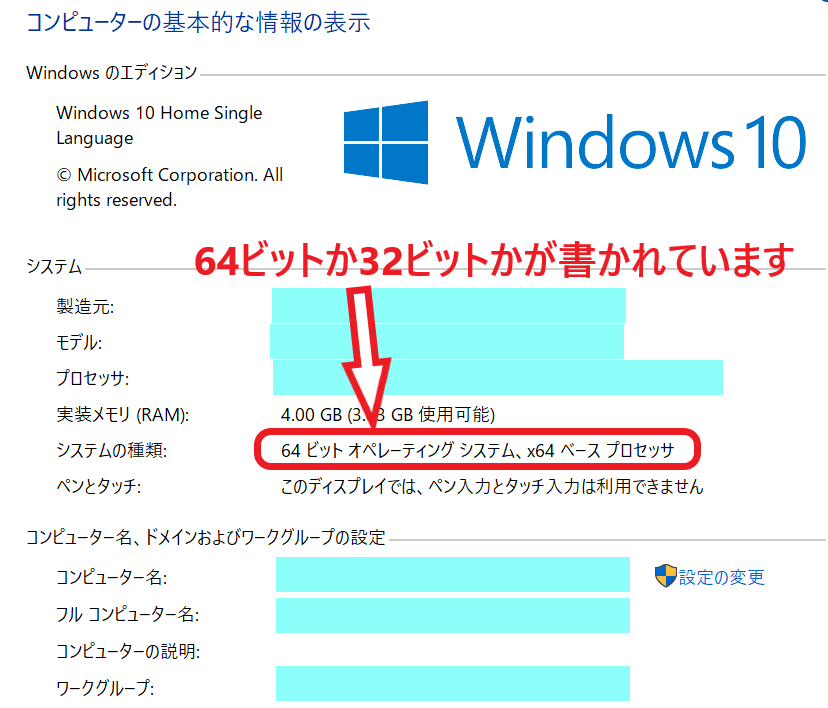
ちなみにファイルリンクで「コントロール パネル\システムとセキュリティ\システム」を入力しても確認できます。






















